新版本 https://wkings.blog/archives/633
下载地址
win10_20H2_2009_19042.685_x64_zh-cn_14in1_[WKING][201229].iso
文件大小: 6.10 GB (6,548,914,176 bytes)
CRC32: B331EB71
MD5: FA02D3D605A3201450DC3583875E4936
SHA256: DCB769F53C0C944435344C36211145FD7B5EB3E3F2E9F5C582D4B7DCBF2E2A31
天翼网盘:https://cloud.189.cn/t/3QNjAvYvm2Uf
ED2K链接:win10_20H2_2009_19042.685_x64_zh-cn_14in1_[WKING][201229].iso
优化包 解压缩到windows目录 按需选择panther内的文件.zip
制作前言
之前一直用大神们的系统,前两年无约而来大神出的WIN7很不错,后来无约而来大神不做了,干脆就使用原版系统加自己手动调整优化。前两周要装多台电脑系统,需求偏向于原版且以稳定兼容为主,再一台台电脑手动安装调整就有些麻烦。网上的部分系统又总是不尽人意,不是精简过度无法自动更新;就是个别设置调整的想要吐槽——桌面上放控制面板的快捷方式有何意义,平常能点开几次?想来想去,干脆学习学习自己做一个吧!
本修改系统是个人自用或为普通电脑用户所准备。对于玩系统或注重安全的朋友来说,必然是自己安装原版系统再手工雕琢。而对于普通用户来说,精简过度并非好事——你帮他装的精简系统,以后很有可能他会问你类似于“这个软件/功能怎么用不了的问题”,而由于是精简系统,你也无法判断是系统问题还是软件问题。这时再给用了一段时间的系统在保留数据的情况下重装,是极其麻烦的事情。因此,不如一劳永逸——开始就装尽量原版的系统,这样大家都省事。
另外,关于是否开启windows自动更新的观点讨论很多,我个人观点是一定要打开并让其自动更新。但是这话题说再多无意义。
计算机软件永远在发展进步,希望大家勇于接受新鲜事物。比如新edge浏览器未来必将取代IE的统治地位,早用早熟悉……
制作理念
以稳定和原汁原味为核心理念,以既然微软这么设置的自然有他的道理为指导思想。只在操作习惯和便利性上微调整,除下文提到的确实影响操作且无用的个别功能之外,不再精简系统一个文件、一个功能。所有修改全部通过无人值守应答文件和配套的批处理、注册表优化文件实现,没有经过DISM++、NTlite优化,没有通过审核模式进行二次封装。同时应答文件和优化包开源且提供单独下载,你可以自己用原版windows ISO安装实现,安全无毒可靠。
以后也不会每个windows小版本升级都跟进。大概率是21H1、21H2这种大版本才跟进。小版本靠windows自动更新即可。而且也提供了独立优化包,可以自己随时用原版盘制作不是?
版本说明
1、母盘:cn_windows_10_consumer_editions_version_20h2_updated_dec_2020_x64_dvd_b7d6e09d.iso中的家庭版
2、家庭OEM版条件所限无法测试。本还想做带OEM LOGO的家庭版,但虚拟机无法测试,也没有原装是WIN10家庭版系统的笔记本电脑,故没有整合进来。
3、edge浏览器、IE浏览器的默认首页、搜索引擎均无更改无锁定,完全保持微软原样。而微软默认跳转的百度主页就是带推广链接的,这事是微软干的,推广收入也是微软的,跟我没有任何关系。
4、打开cortana小娜(快捷键WIN+C)会提示“中文不在服务区内”。需要用Microsoft Store微软商店更新后即可正常(微软商店 -右上角的 ... - 下载和更新)。
5、自建账户版,首次进入系统后,“用户”文件夹里会多出defaultuser0文件夹,无需理会,重启后自动消失。
精简优化
添加功能:
- 每个windows版本都增加了启用并自动登录administrator帐户的可选安装项
- 安装 .NET Framework 3.5
- 安装 7-zip解压缩程序。如不需要可在设置-应用里卸载。
- 桌面上增加“驱动精灵带网卡绿色版”文件夹,为无法自动识别网卡的机器所准备。不需要可直接删除。
优化列表:
| 服务项 | 禁用程序兼容性助手 |
| 禁用windows错误报告 | |
| 禁用windows错误报告 | |
| 禁用Windows Search索引 | |
| 禁用windows备份 | |
| 关闭快速启动 | |
| 关闭防火墙阻止新应用时通知我 | |
| 组策略 | 标准用户的提升提示行为-提示凭据 |
| 禁用以管理员批准模式运行所有管理员 | |
| 禁用用于内置管理员账户的管理员批准模式 | |
| IE-阻止参与"客户体验改善计划" | |
| IE-阻止运行"首次运行"向导 | |
| windows defender - 提示用户清除威胁 ,不自动清除 | |
| windows defender - 关闭扫描可移动驱动器 | |
| Windows Media Player - 不显示首次使用对话框 | |
| 关闭程序兼容性助理 | |
| 禁用 Windows 错误报告 | |
| 关闭系统还原配置项 | |
| 关闭系统还原 | |
| UAC用户账户控制设置 - 从不通知 | |
| 在安全桌面上显示通知 禁用 | |
| windows设置 | 桌面显示 计算机 |
| 桌面显示 回收站 | |
| 桌面显示 用户的文件 | |
| 删除兼容性疑难解答右键菜单 | |
| 删除文件名右键菜单和文件属性页中的还原到以前的版本 | |
| 关闭-在最大化和最小化时显示窗口动画 | |
| 关闭-使用共享向导 | |
| 关闭-始终显示图标, 从不显示缩略图 | |
| 关闭-显示同步提供程序通知 | |
| 关闭-隐藏受保护的操作系统文件 | |
| 不显示隐藏的文件, 文件夹或驱动器 | |
| 关闭-隐藏文件夹合并冲突 | |
| 关闭-隐藏已知文件类型的拓展名 | |
| 打开文件资源管理器时打开 此电脑 | |
| 微软输入法默认状态为英文 | |
| 允许我为每个应用窗口使用不同的输入法 打钩 | |
| 记事本 - 打开自动换行 | |
| 记事本 - 显示状态栏 | |
| 启动时打开小键盘num lock(此项主要取决于主板BIOS设置) | |
| windows任务栏 | 开启-锁定任务栏 |
| 开启-在平板模式下自动隐藏任务栏 | |
| 关闭-使用小任务栏按钮 | |
| 关闭-右键单击开始按钮时, 在菜单中将命令提示符替换为PowerShell | |
| 合并任务栏按钮 - 从不 | |
| 关闭-通知区域始终显示所有图标 | |
| 关闭-在任务栏上显示人脉 | |
| 显示搜索图标 - 隐藏 | |
| 关闭-显示"任务视图"按钮 | |
| 电源管理 | 开启休眠 |
| 关闭显示器 - 10分钟 | |
| 计算机进入睡眠状态时间 - 从不 | |
| 关闭硬盘时间 - 30分钟 | |
| 计算机进入休眠状态时间 - 从不 |
系统截图
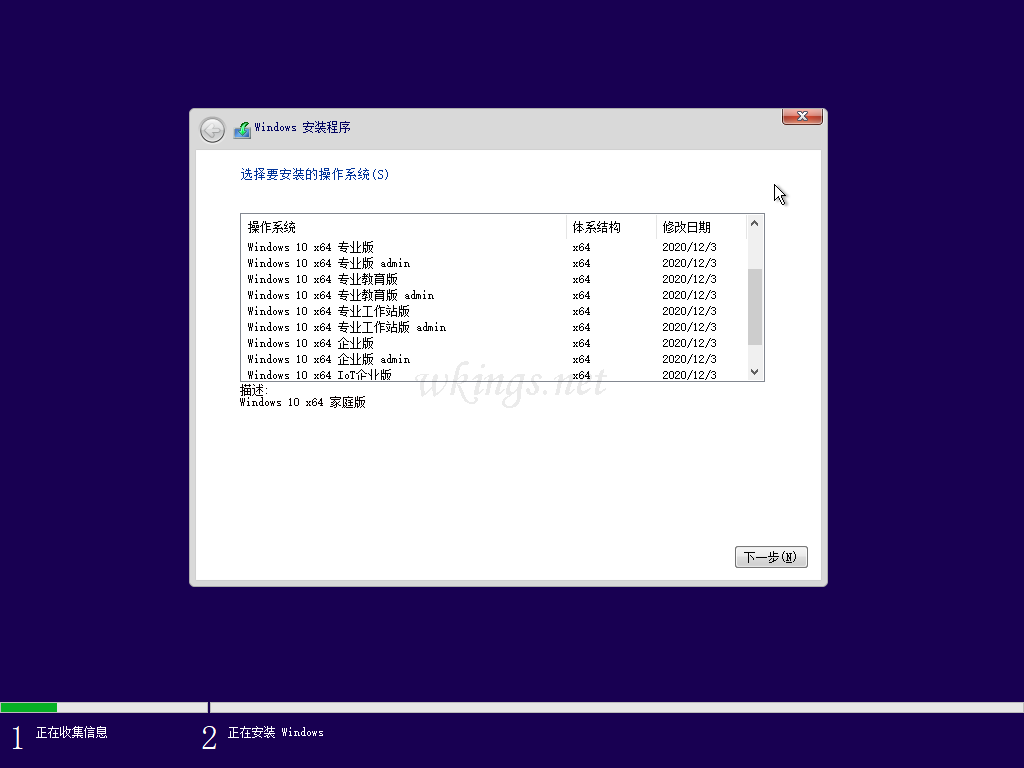
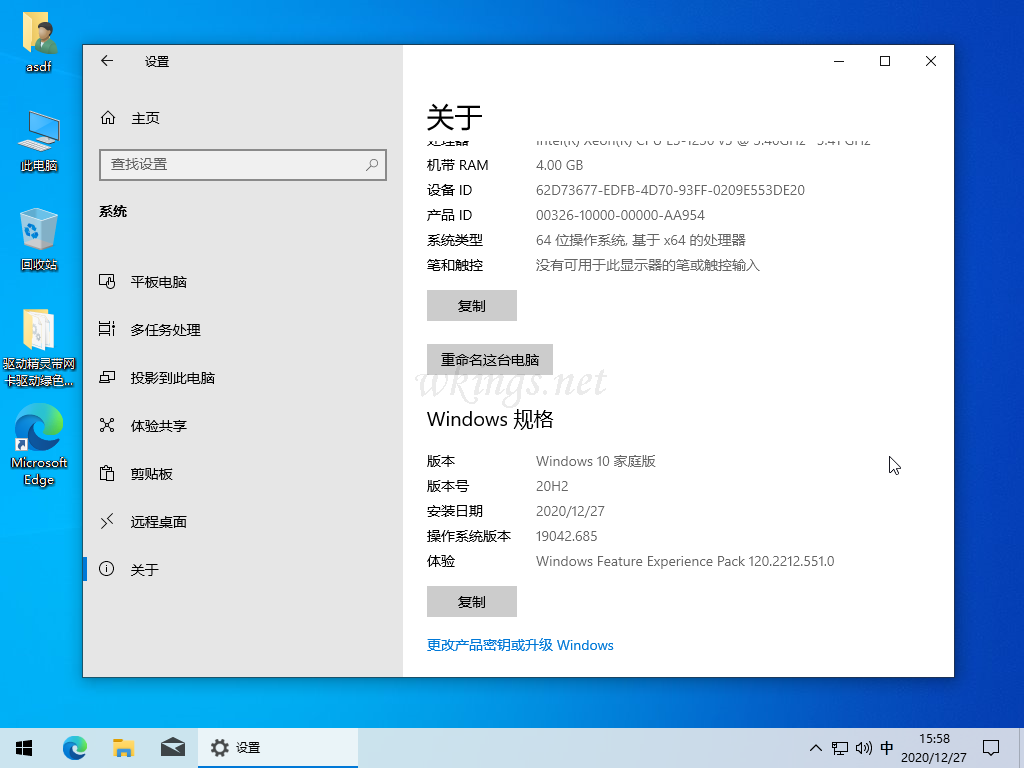
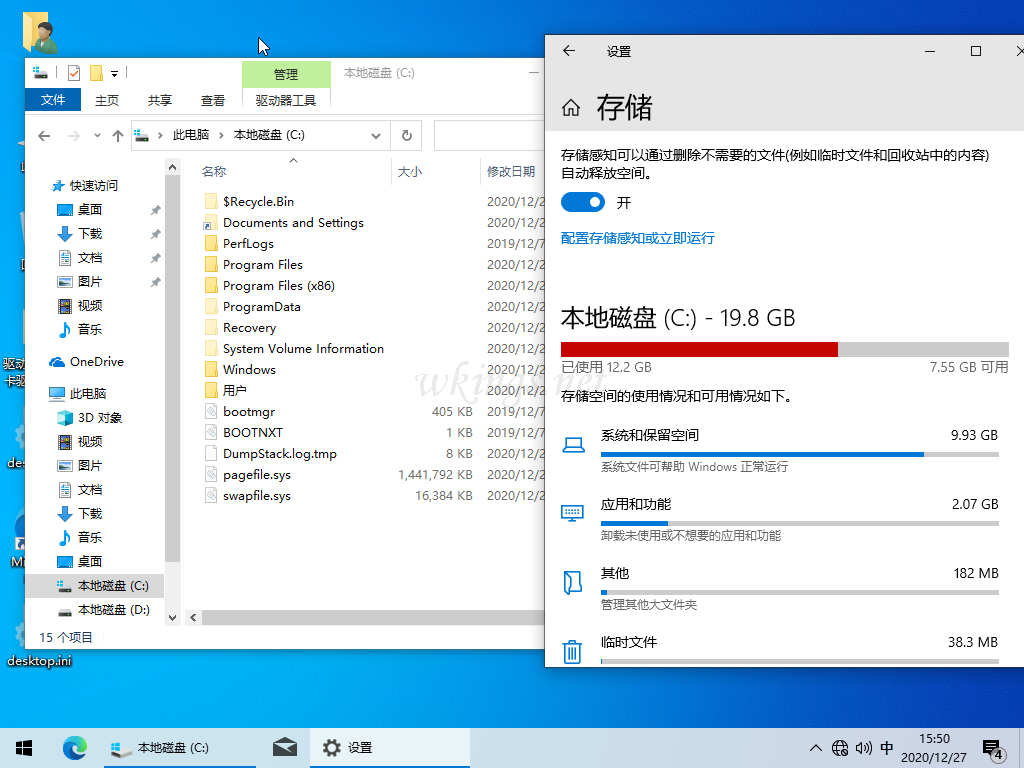
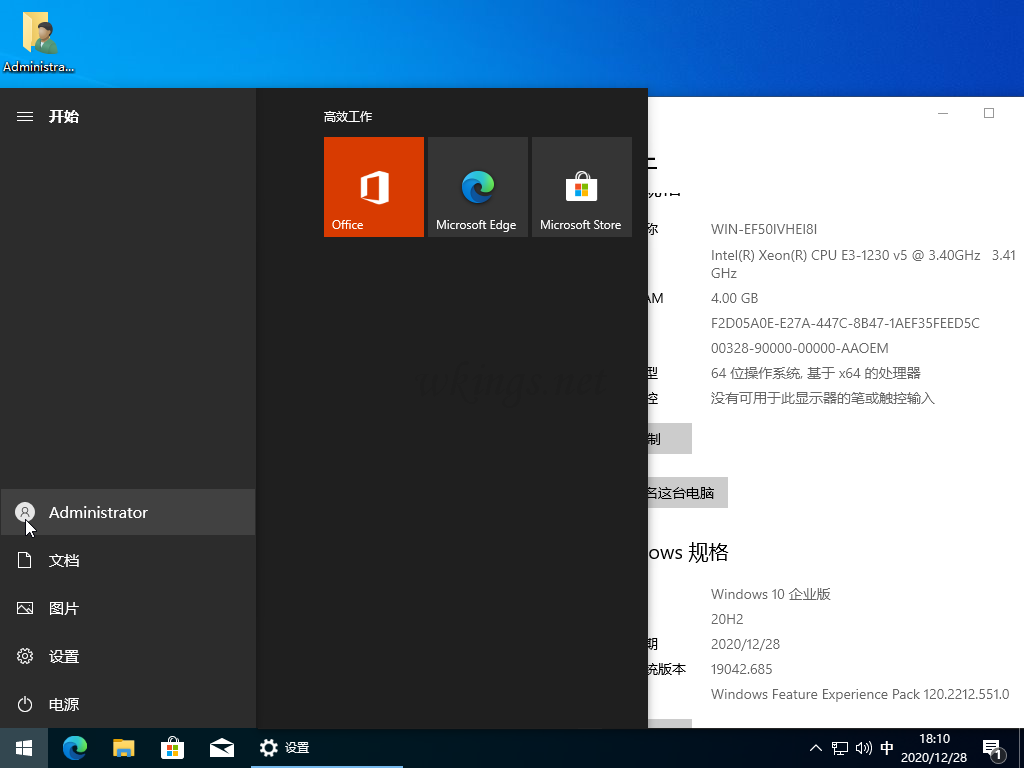
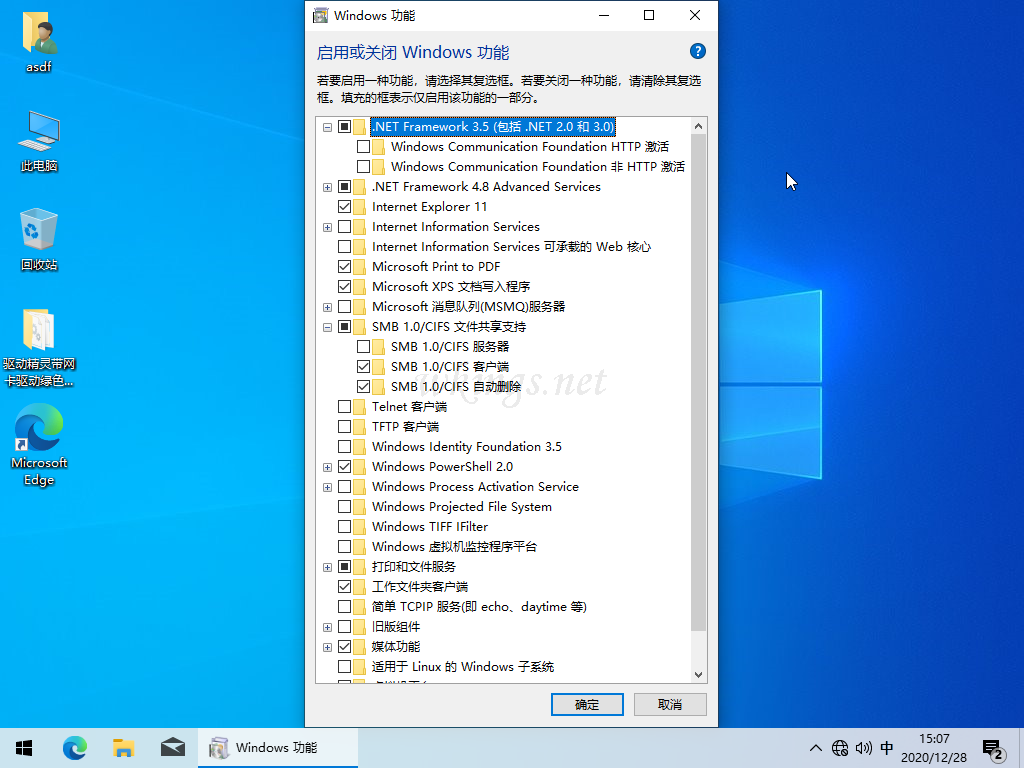
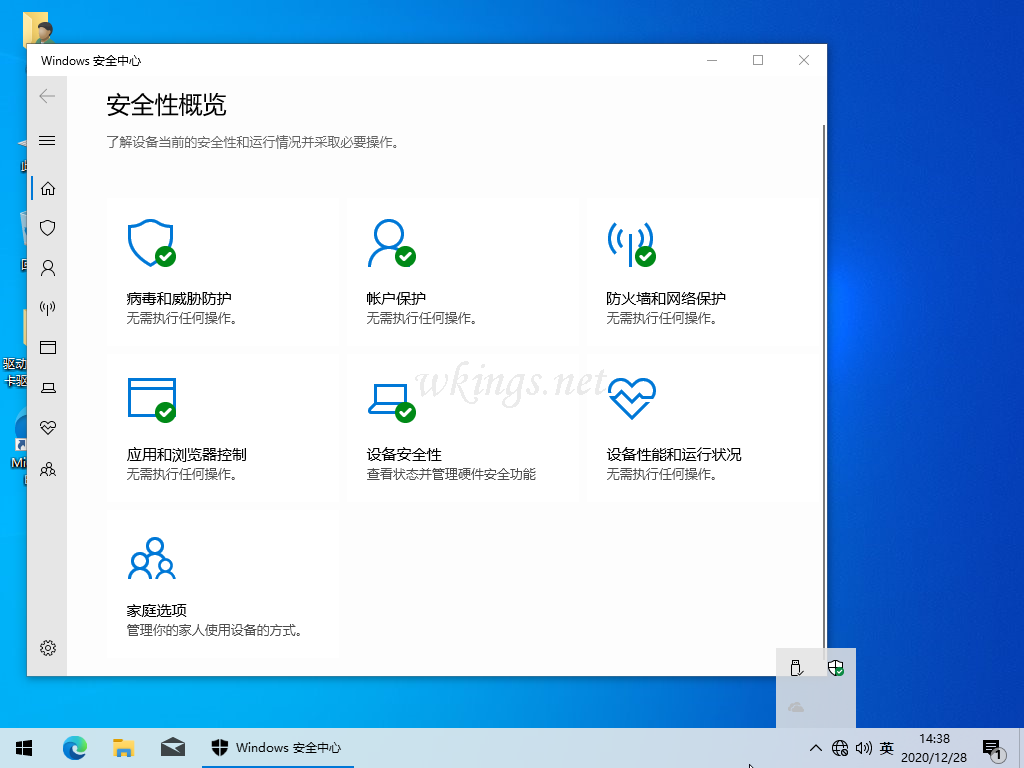
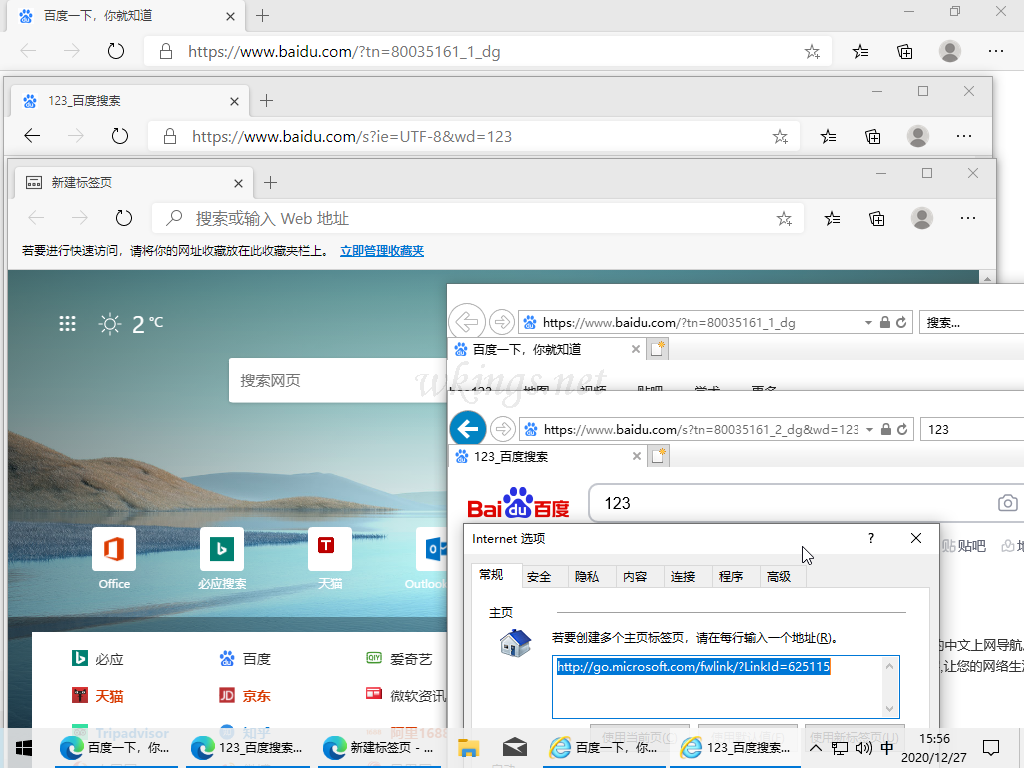
另附送合集快速制作批处理
为了更多的实现自动化操作(其实是懒),顺手写了个合集快速制作批处理。可以将制作好的win10家庭版非admin非自动登录的wim格式的封装母盘,利用dism的/Set-Edition命令快速制作win10各版本合集wim文件。也就是自建账户的家庭版依次升级教育版、专业版、企业版等,再替换成admin帐户无人值守文件,再升级一遍。最后合并起来。
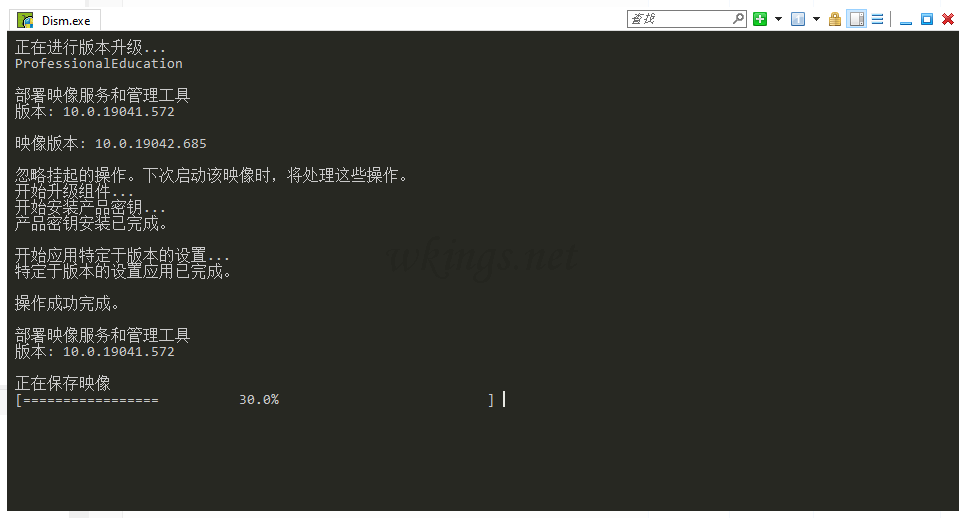
1 2 3 4 5 6 7 8 9 10 11 12 13 14 | [code language="powershell"]:CHECK cls echo 环境检查... IF NOT DEFINED WIMFILE echo WIMFILE变量设置错误,脚本退出 & PAUSE & EXIT IF NOT DEFINED WIMDIR echo WIMDIR变量设置错误,脚本退出 & PAUSE & EXIT IF NOT DEFINED WIN_VER echo WIN_VER变量设置错误,脚本退出 & PAUSE & EXIT IF EXIST %WIMDISK%\install_backup.wim echo 确认install_backup.wim备份文件无用并手动删除后 & PAUSE cls IF EXIST %WIMDIR%\windows echo wim释放目录%WIMDIR%没有清空,手动清空后重新运行脚本 & PAUSE & EXIT :备份镜像 cls echo 进行镜像备份操作... copy /V %WIMFILE% install_backup.wim[/code] |
为了版本控制和方便浏览,脚本扔到了git,地址:https://gitee.com/wkingnet/misc/blob/master/合集制作.bat
文章评论